
- •Тверской государственный технический университет е.Е. Фомина Методические указания по выполнению курсовой работы по дисциплине «Информатика»
- •Раздел 1. Создание таблиц 9
- •Раздел 2. Создание форм 33
- •Раздел 3. Создание запросов 55
- •Раздел 4. Создание отчетов 72
- •4.1. Определение 72
- •Раздел 5. Создание макросов 86
- •Раздел 6. Оформление курсовой работы 91
- •Раздел 1. Создание таблиц
- •1.1. Общие сведения
- •1.2. Создание таблиц базы данных «Накладные»
- •1.2.1. Алгоритм создания таблицы «Справочник накладных»
- •1.2.2. Алгоритм создание таблицы «Справочник товаров»
- •1.2.3. Алгоритм создание таблицы «Продажа товара»
- •1.3. Установка связей между таблицами
- •1.4. Работа с данными в таблицах
- •1.4.1. Сортировка записей
- •1.4.2. Фильтрация записей
- •2.2.2. Создание многотабличных форм с помощью мастера
- •2.3. Создание вычисляемых полей на форме
- •2.3.1. Создание вычисляемого поля на подчиненной форме
- •2.3.2. Создание итоговых вычисляемых полей
- •2.3.3. Добавление управляющих объектов
- •Раздел 4. Создание отчетов
- •4.1. Определение
- •4.2. Создание отчетов
- •Раздел 5. Создание макросов
- •Раздел 6. Оформление курсовой работы
2.3.2. Создание итоговых вычисляемых полей
Задание: добавить на главную форму многотабличной формы (рис. 2.33) вычисляемое поле для расчета суммарной стоимости по каждой накладной.
Примечание: для того, чтобы реализовать это, необходимо: произвести расчет суммарной стоимости по накладной в подчиненной форме, так как именно подчиненная форма содержит поля, которые будут участвовать в формуле (цена и количество), а затем продублировать это же поле в главной форме.
Порядок работы:
1. Многотабличная форма (рис. 2.24) открывается в режиме конструктора.
2. Нажатием кнопки подключается Панель элементов ( ).
3. На Панели элементов выбирается объект Поле ( ), который прорисовывается в примечании подчиненной формы «Товары» (рис. 2.34).
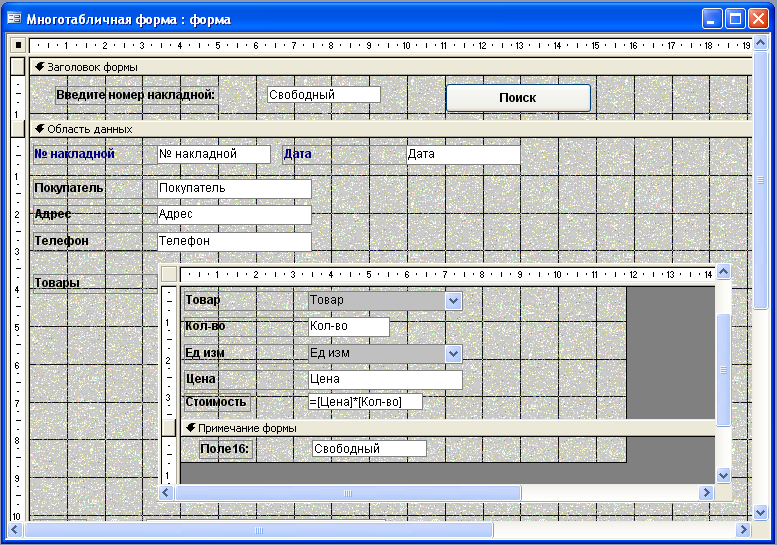
Рис. 2.34. Добавление на форму нового поля
4. Вместо текста «Поле16:» записывается подпись для поля (рис. 2.35).
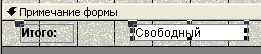
Рис. 2.35. Подпись для поля
5. Задается имя поля. Для этого щелчком правой кнопки мыши на поле вызывается контекстное меню и выбирается команда Свойства.
6. В появившемся диалоговом окне необходимо перейти на закладку Все и в строке Имя задать новое имя: Итого (рис. 2.36).
![]()
Рис. 2.36. Определение имени поля
7. Записывается формула, по которой будет происходить расчет данных поля. Для этого в окне Свойства необходимо перейти на вкладку Данные и в строке Данные нажать кнопку . На экране отобразится окно построителя выражений (рис. 2.30).
8. В левом окне Построителя выражений двойным щелчком раскрывается раздел , в котором выбирается имя требуемой формы – подчиненная форма. Тогда в среднем окне отобразятся все объекты, расположенные на форме (рис. 2.31).
9. Последовательно выделяются имена полей, данные которых должны фигурировать в формуле и нажимается кнопка Вставить (рис. 2.37).

Рис. 2.37. Формула
10. После написания формулы нажимается кнопка ОК.
11. В окне Свойства на вкладке Макет в разделе Формат поля устанавливается формат Денежный.
12. На Панели элементов выбирается объект Поле ( ), который прорисовывается в примечании главной формы «Товары» (рис. 2.38).

Рис. 2.38. Добавление на форму нового поля
4. Вместо текста «Поле14:» записывается подпись для поля (рис. 2.39).
![]()
Рис. 2.39. Подпись для поля
5. Задается имя поля. Для этого щелчком правой кнопки мыши на поле вызывается контекстное меню и выбирается команда Свойства.
6. В появившемся диалоговом окне необходимо перейти на закладку Все и в строке Имя задать новое имя: Итого_по_накладной (рис. 2.40).
![]()
Рис. 2.40. Определение имени поля
7. Записывается формула, по которой будет происходить расчет данных поля. Для этого в окне Свойства необходимо перейти на вкладку Данные и в строке Данные нажать кнопку . На экране отобразится окно построителя выражений (рис. 2.30).
8. В левом окне Построителя выражений двойным щелчком раскрывается раздел , в котором выбирается имя требуемой формы – подчиненная форма. Тогда в среднем окне отобразятся все объекты, расположенные на форме (рис. 2.31).
9. Необходимо сделать ссылку на поле подчиненной формы Итого, в которой находится итоговое значение суммы (рис. 2.41).
![]()
Рис. 2.41. Формула
10. После написания формулы нажимается кнопка ОК.
11. В окне Свойства на вкладке Макет в разделе Формат поля устанавливается формат Денежный (рис. 2.42).
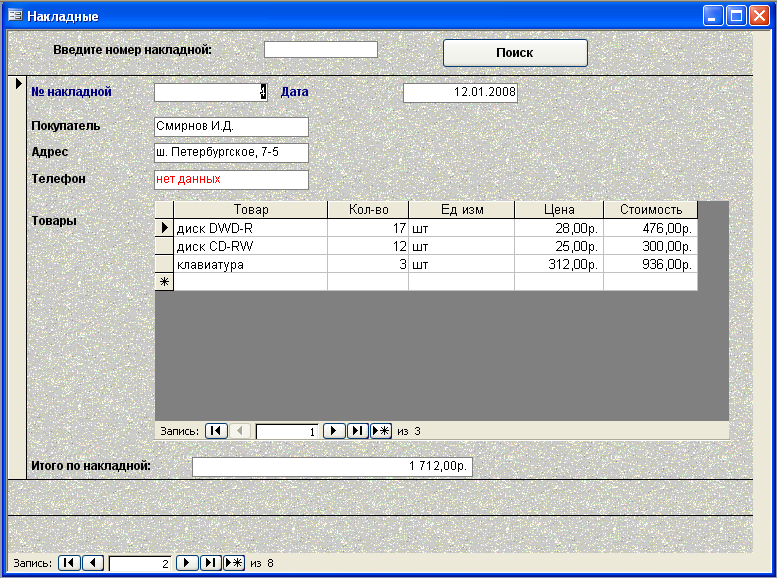
Рис. 2.42. Поле для расчета итоговой стоимости
